轻松仅打印 Excel 中的特定页、偶数页或奇数页
Kutools for Excel
为 Excel 增添 300 多种
强大功能
默认情况下,Microsoft Excel 并未提供仅打印特定页面(例如第 1、6、9 页)或仅打印工作表中偶数页或奇数页的内置功能。在本文中,我们将介绍 Kutools for Excel 的“打印指定页”工具。通过此工具,您不仅可以轻松打印特定页面,还可以打印 Excel 工作表中的偶数页或奇数页。
点击 Kutools Plus > 打印 > 打印指定页。参见截图:

仅在 Excel 中打印特定页面
假设您需要在工作表中仅打印某些页面,如第 1、6、9 页,请按照以下步骤操作以实现该目标。
1. 打开需要打印特定页面的工作表,然后点击 Kutools Plus > 打印 > 打印指定页。
2. 在“打印指定页”对话框中,选择“自定义范围”选项,在文本框中输入需要打印的不同页码,并用逗号分隔它们。然后点击“打印”按钮开始打印页面。参见截图:
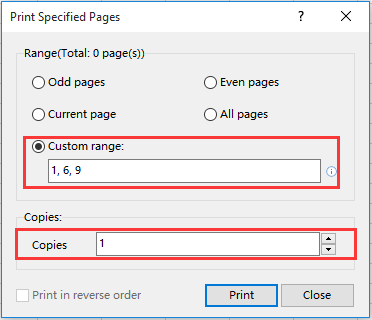
备注:您可以在“份数”文本框中指定打印页面的份数。
仅在 Excel 中打印偶数页
您也可以使用此工具仅打印工作表中的偶数页。
1. 打开需要打印偶数页的工作表,然后点击 Kutools Plus > 打印 > 打印指定页。
2. 在“ 打印指定页”对话框中,选择“偶数页面”选项,然后点击“打印”按钮。参见截图:

备注:
1. 您可以在“份数”文本框中指定打印页面的份数。
2. 您可以通过勾选“ 逆序打印”复选框来逆序打印所有指定页面。
仅在 Excel 中打印奇数页
要仅打印工作表中的奇数页,请按照以下步骤操作。
1. 打开需要打印奇数页的工作表,然后点击 Kutools Plus > 打印 > 打印指定页。
2. 在“打印指定页”对话框中,选择“奇数页面”选项,然后点击“打印”按钮开始打印页面。参见截图:

备注:
1. 您可以在“份数”文本框中指定打印页面的份数。
2. 您可以通过勾选“逆序打印”复选框来逆序打印所有页面。
提示:除了可以仅打印工作表中的特定页、偶数页或奇数页外,当前页面或工作表的所有页面也可以使用此工具进行打印。
演示:轻松仅打印 Excel 中的特定页、偶数页或奇数页
推荐的生产力工具
Office Tab:在 Microsoft Office 中使用便捷的标签页,就像 Chrome、Firefox 和新版 Edge 浏览器一样。通过标签轻松切换文档 —— 不再有杂乱的窗口。了解更多...
Kutools for Outlook:Kutools for Outlook 为 Microsoft Outlook 2010–2024(及更高版本)以及 Microsoft 365 提供 100 多种强大功能,帮助您简化邮件管理并提高生产力。了解更多...
Kutools for Excel
Kutools for Excel 提供 300 多种高级功能,帮助您简化在 Excel 2010 – 2024 和 Microsoft 365 中的工作。上述功能只是众多节省时间的工具之一。

